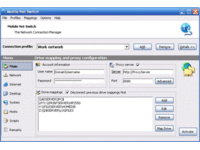Přepnutí profilu sítě jediným kliknutím
5. 8. 2005 07:00 Rubrika: Ostatní Autor: Martin Janouch
Cestujete často se svým notebookem od místa k místu a potřebujete mít možnost se připojit na internet nebo do firemní sítě. Jenže IP adresa, DNS, nebo WINS je na každém místě připojení jiné a vás nebaví věčné přenastavování TCP/IP protokolu. Pak možná využijete program, který to udělá za vás.
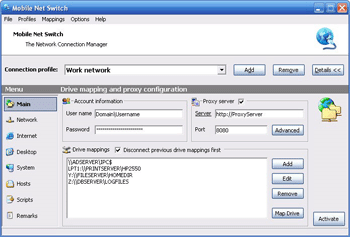
Prográmků, které jsou schopny přenastavit parametry síťového připojení, existuje celá řada. My si ale povíme o dvou známějších, o freewarovém IPswitcher a komerčním Mobile Net Switch. Oba pracují na velice podobném principu. Po prvním spuštění dané aplikace nastavíte jednotlivé profily pro konkrétní sítě. Nastavíte, jak chcete získávat IP adresu, DNS, popřípadě WINS a vše si uložíte. Takovýchto profilů pak můžete mít libovolně mnoho. Ve chvíli, kdy se rozhodnete jeden z těchto profilů použít, stačí jednoduše kliknout na tlačítko a během pár vteřin je vše připraveno.
Vše funguje na skriptu pracujícím v pozadí, který se vytvoří dle nastavení v profilu. Tento skript pak zavolá systémový příkaz nesh a s jeho využitím přenastaví síťová připojení. Jak IPswitcher, tak i Mobile Net Switch vám pak umožňují náhled do okna příkazového interpretu, kde vás systém krok po kroku informuje o právě prováděných akcích. Do skriptu je také možnost doprogramovat jednotlivé příkazy, kterými je například možné vypnout antivir, přenastavit parametry tiskárny, nebo nastavit službu zálohování. Skript je složen z několika souborů a do každého z nich můžete přidat jakýkoliv příkaz platný v systému Windows.
A jaký je tedy rozdíl mezi oběma aplikacemi?
IPswitcher
Tento prográmek má jednu jednu výhodu, a to že je zcela zdarma. Díky tomu je ovšem také jednodušší, a chcete-li využívat nějaká složitější nastavení, musíte si ho ručně doprogramovat pomocí výše zmiňovaných zápisů do skriptu. Program je po spuštění počítače ukryt v TrayBaru a změnu nastavení sítě můžete uskutečnit jednoduše pomocí menu vyvolaného pravým tlačítkem myši. Osobně si myslím, že je program velice ucházející. Jediné, co bych změnil, je možnost donastavení více věcí přes grafické rozhraní a také umístění volby síťového zařízení do profilu (současná verze to neumožňuje) pro řízení více síťových karet. To ovšem majitelům notebooků bude zřejmě chybět nejméně.
Mobile Net Switch
Tento program je placený, zdarma si můžete stáhnout pouze shareware verzi, která je omezena možností některých nastavení, maximálním počtem profilů a také dobou využívání. Jeho výhoda oproti IPswitcheru je v možnosti daleko bohatšího nastavení přes grafické rozhraní, bez nutnosti ručního zápisu do skriptu, což bude vyhovovat hlavně lidem s menšími programátorskými znalostmi. Umožňuje snadné připojení síťových disků, nastavení parametrů externích monitorů, nastavení SMTP mail serveru, Internet Exploreru i Firefoxu, firewallu a spousty dalších věcí. Dokonce si můžete s přenastavením sítě přenastavovat i pozadí plochy na monitoru. Prográmek je ke stažení jako MSI soubor, tedy přímo formát pro MS Intaller.
Co říci závěrem? Chcete-li využít program, který je k dispozici zdarma a máte přitom alespoň částečné znalosti programování a příkazů ve Windows nebo vám stačí jen základní přenastavení sítě, rozhodně vám doporučuji IPswitcher. Máte-li slabší znalosti o programování, chcete mít možnost většího nastavení a opět chcete využít možnosti mít program zdarma, volte Mobile Net Switch v shareware verzi. Chcete-li mít profesionální nástroj nabízející maximum automatických nastavení a jste ochotni do něj investovat peníze, pak full verze Mobile Net Switch zcela jistě splní vaše očekávání. Její cena se pohybuje okolo 24 euro.